Comment effectuer une recherche sur Firefox (à partir de la recherche, de la barre d'adresse) de manière productive
Divers / / February 11, 2022
Il y a tellement d'informations sur Internet qu'il peut parfois être difficile de converger vers celles qui comptent. Et pour cette raison, nous devons être très spécifiques et ciblés dans notre recherche. Choisir le bon moteur de recherche, la saisie des chaînes de requête appropriées et le filtrage des résultats font partie des façons de rechercher intelligemment. Il faut également apprendre à rechercher de manière productive à partir de la barre d'adresse du navigateur et de la barre de recherche.
Cet article divulguera un ensemble d'actions qui peuvent vous aider à optimiser la façon dont vous utilisez votre barre de recherche et la barre d'adresse pour effectuer une recherche sur Firefox. Commençons par deux astuces de raccourci.Ctrl+Kplace le curseur sur la barre de recherche et Alt+Entrée ouvre la recherche résultat dans un nouvel onglet.
Gérer la barre de recherche
La barre de recherche a un moteur défini par défaut et toutes les requêtes à partir de là sont transmises à ce moteur de recherche. Vous pouvez modifier cette valeur par défaut et sélectionner le moteur de votre choix dans la liste déroulante. Celui en
audacieux est le moteur actuellement défini.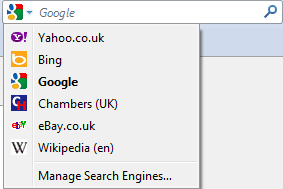
Vous pouvez développer la liste en vous rendant sur Gérer les moteurs de recherche > Obtenez plus de moteurs de recherche. Je vous suggère d'essayer le module complémentaire de recherche Google personnalisée pour Firefox. C'est un excellent outil pour créer et basculer entre les recherches Google personnalisées. Vous pouvez également lire nos informations détaillées article expliquant comment créer un moteur de recherche personnalisé à l'aide de Google CSE.
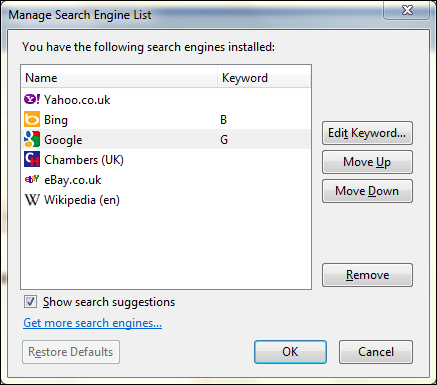
Utilisation de la barre d'adresse pour rechercher
Beaucoup de gens préfèrent utiliser la barre d'adresse au lieu de la barre de recherche. Désormais, la barre d'adresse touche également un moteur de recherche particulier pour chaque requête. Cependant vous pouvez changer la valeur par défaut et détournez les choses à votre façon.
Ouvrez un onglet et tapez à propos de: configuration sur votre barre d'adresse. Filtrez votre recherche pour navigateur.search.defaultenginename.
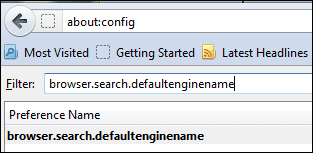
Double-cliquez sur le résultat et indiquez le nom du moteur que vous souhaitez utiliser par défaut. Je l'ai mis sur Google.
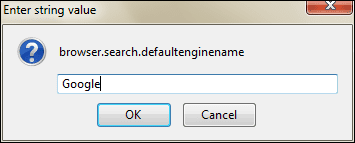
Sinon, filtrez votre recherche pour mot-clé. URL et définissez la valeur de chaîne pour le moteur de votre choix. Par exemple, suivez la liste: -
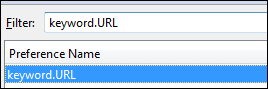
Google: http://www.google.com/search? c'est-à-dire=UTF-8&oe=utf-8&q=
Bin: http://www.bing.com/results.aspx? q=
Yahoo: http://search.yahoo.com/search? p=
Noter: Si vous avez rempli les deux options, Mot-clé. URL a la préférence. Si aucun n'est utilisé, la recherche dans la barre d'adresse ne fonctionne pas.
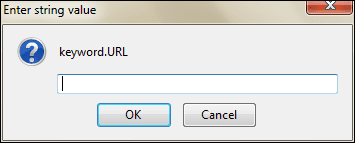
Utiliser des mots-clés
Vous avez dû remarquer (sur la deuxième photo) que j'ai mots clés contre Google et Bing. Il joue un rôle important lorsque nous utilisons notre barre d'adresse pour rechercher au lieu de la barre de recherche.
Supposons que Google soit votre moteur de recherche par défaut, mais que vous souhaitiez parfois utiliser Bing ou Wikipedia. Faudra-t-il commencer par à propos de: configuration encore? Non. Vous pouvez ajouter n'importe quel mot-clé avant votre chaîne de requête et votre recherche est détournée en conséquence. Utiliser Requete.
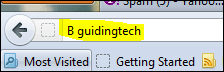
Google est défini par défaut, mais la requête dans l'image affiche les résultats sur Bing. B est le mot clé pour Bing dans ce cas.
Conclusion
Nous avons essayé de couvrir la plupart des choses associées à la gestion de la barre de recherche dans Firefox et à l'utilisation de la barre d'adresse pour effectuer une recherche productive. Pourtant, si vous connaissez d'autres astuces ou si vous pensez que nous avons manqué quelque chose, faites-le nous savoir dans la section des commentaires. Nous serions plus qu'heureux d'élargir notre description.
Dernière mise à jour le 02 février 2022
L'article ci-dessus peut contenir des liens d'affiliation qui aident à soutenir Guiding Tech. Cependant, cela n'affecte pas notre intégrité éditoriale. Le contenu reste impartial et authentique.



